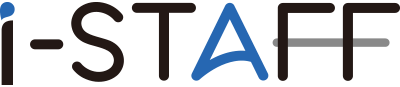アンケート結果の集計方法は?まとめ方の例やExcelでの作り方を解説

アンケートは顧客の動向や商品・サービスの評判を確かめるうえで、重要な施策です。しかし、
「アンケート結果の具体的な集計方法を知りたい」
「アンケート結果をうまくまとめる方法は?」
このようにお悩みではありませんか。たくさんのアンケート結果を得られても、適切な集計方法を知らなければ、正確な評価を測れません。そればかりか、間違った施策を打ち出して、まったく効果を得られない恐れもあります。
そこで本記事では、下記をまとめました。
- アンケート結果の集計方法3つ
- アンケート結果のまとめ方6つ
- アンケート結果を集計する際のポイント2つ
アンケート結果に基づいた施策で成果を出したい方は、ぜひ最後までお読みください。
なお、アンケート結果の集計ならオンライン秘書・オンラインアシスタントサービス『i-STAFF』にお任せください。採用率1%の優秀なスタッフが、アンケート結果を集計し、わかりやすいレポート作成をサポートします。
i-STAFFの詳細は、下記よりご確認ください。
目次
アンケート結果の集計方法3つ
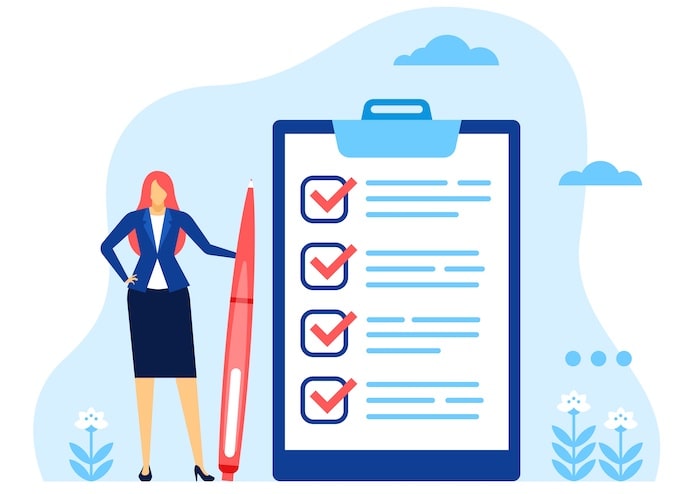
アンケート結果の集計方法は、下記のとおりです。
- 単純集計
- クロス集計
- 自由記述集計
自由記述集計は、自由に数字を書いたり文章で回答してもらったりする形式です。順番に見ていきましょう。
【方法1】単純集計
単純集計は、アンケート結果を集計するうえで最も基本的な方法といえます。設問ごとに得られた回答結果を集め、回答数や割合を表示する方法です。たとえば、下記のような質問があります。
▼【質問】サービスにどのくらい満足していますか
| No. | 項目 | 件数 | 割合 |
|---|---|---|---|
| 1 | 大変満足 | 34 | 21.8% |
| 2 | 満足 | 53 | 34.0% |
| 3 | どちらともいえない | 41 | 26.3% |
| 4 | やや不満 | 20 | 12.8% |
| 5 | 不満 | 8 | 5.1% |
| 全体 | 156 | 100% |
単純集計は集計が簡単なうえ、全体の傾向を把握できます。また、定期的にアンケートを実施することで、時系列に沿った変化も確認可能です。
一方で、細かな数字の変化を確認できないデメリットがあります。たとえば、上記の例では「大変満足・満足」と回答したのは全体の55.8%ですが、年代別に確認できません。
20代の男性をターゲットとしているサービスで「大変満足・満足」と回答した20代男性が0人であれば、サービスが成功しているとは言いがたいでしょう。そのため、全体の傾向を知るために単純集計をしつつ、ほかの集計方法も実施するのがおすすめです。
【方法2】クロス集計
単純集計に属性の要素を加えた集計方法が、クロス集計です。全体の傾向しか分析できないという単純集計のデメリットをカバーできます。たとえば、先述した表に年代を加えたものが下記の表です。
▼【質問】サービスにどのくらい満足していますか
| No. | 項目 | 20代 | 30代 | 40代 |
|---|---|---|---|---|
| 1 | 大変満足 | 18% | 31% | 6% |
| 2 | 満足 | 30% | 28% | 12% |
| 3 | どちらともいえない | 27% | 23% | 38% |
| 4 | やや不満 | 13% | 15% | 24% |
| 5 | 不満 | 12% | 3% | 20% |
| 全体 | 100% | 100% | 100% |
このようにクロス集計することで、
- どの年代に人気があるのか
- どの年代に対して施策を実施する必要があるのか
などが分析できます。もちろん、知りたい属性によって掛け合わせる要素を変えるのが重要で、年代のほかにも性別や地域などがよく使われます。
【方法3】自由記述集計
単純集計とクロス集計は、選択肢を選ぶアンケートに有効ですが、自由記述の項目では対応できません。自由記述の場合は、数字・文章で異なる集計方法を用います。数字を記述してもらう場合は、おもに下記の要素で考えます。
- 平均値
- 中央値
- 最小値
- 最大値
一般的に平均値を用いるケースが多いのですが、突出した最小値・最大値があると正しいデータになりません。その場合は中央値を使用して分析するといったように、数字の特性を把握して工夫する必要があります。
また、文章で記述してもらう場合は、類似した回答をグループ化することで数字化が可能です。たとえば、アンケート結果を「料金」や「アフターサービス」などのカテゴリに分け、さらに「ポジティブ」や「ネガティブ」などに分類します。
それぞれの数を数えることで、料金に関するポジティブな意見は30件、ネガティブな意見は20件など数字で扱えるようになります。
アンケート結果のまとめ方6つ

アンケート結果は、グラフ化してまとめるのが一般的です。グラフには多くの種類があり、それぞれに特徴があります。
- 円グラフ
- 帯グラフ
- 棒グラフ
- 折れ線グラフ
- 散布図
- レーダーチャート
たとえば、円グラフは円状で割合を比較するグラフです。それぞれの面積で色分けすることが多く、一目で割合の違いを確認できます。ひとつずつ見ていきましょう。
【まとめ方1】円グラフ
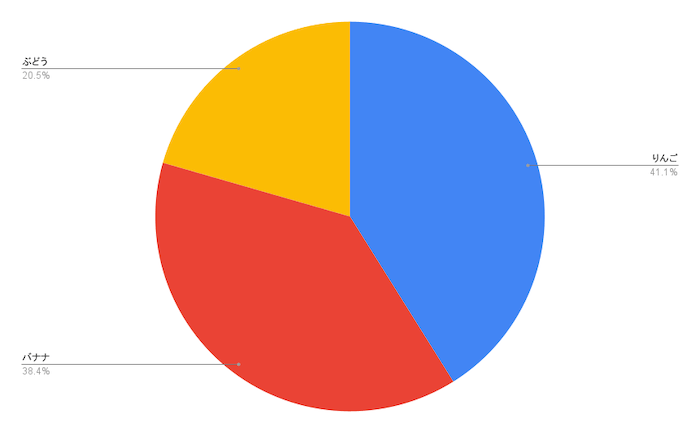
円グラフは、ひとつの質問に対して回答項目の割合を示すグラフです。全体のバランスを一目で確認できるメリットがあり、多くのアンケートで利用されています。
データの大きい順で並べることで、上位項目の把握も容易です。ただし、複数の質問には対応できないので、使いどころをしっかりと見極めましょう。
【まとめ方2】帯グラフ
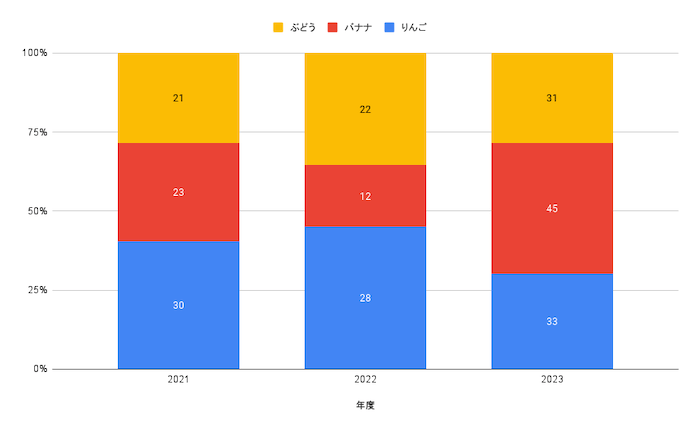
円グラフと同じく、割合を確認するものに帯グラフがあります。見た目が円か棒状の違いだけで扱うデータは同じですが、帯グラフは複数グループの割合を比較する際に使用します。
帯グラフを上下に並べることで、項目の大小が視覚的にわかりやすくなります。
【まとめ方3】棒グラフ
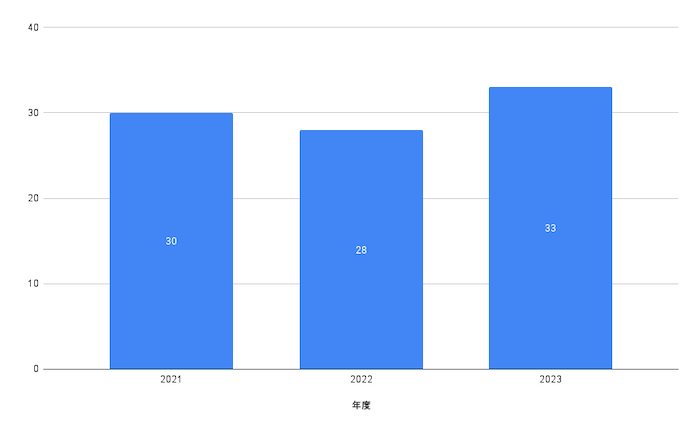
棒グラフは帯グラフと同じく棒状のグラフですが、帯グラフとは異なり割合ではなく数値の量を表すグラフです。アンケートでは、複数回答の質問に対して回答の数をまとめる際に使用します。
実際に作成する際は、データ量の多い順に並べることでわかりやすいグラフにできます。
【まとめ方4】折れ線グラフ
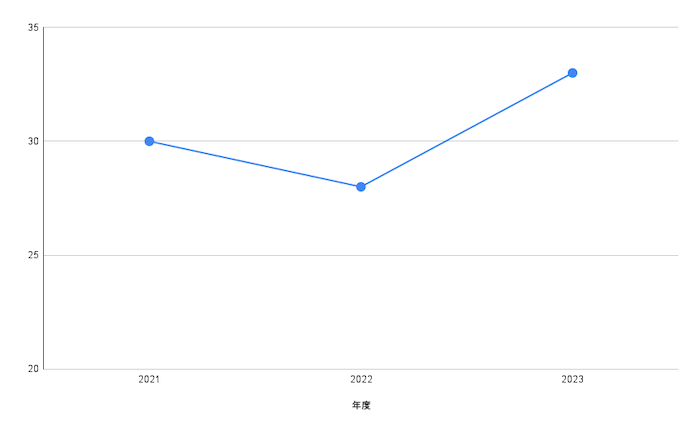
折れ線グラフは、データ量を記録しそれぞれのポイントを線でつないだグラフです。時系列の変化のように、データの推移を表現できます。
また、複数の要素を比較したい場合は、折れ線グラフを複数書くことで解決します。ただし、似たような推移だったり折れ線グラフの数が多すぎたりすると見づらくなるため、注意が必要です。
【まとめ方5】散布図
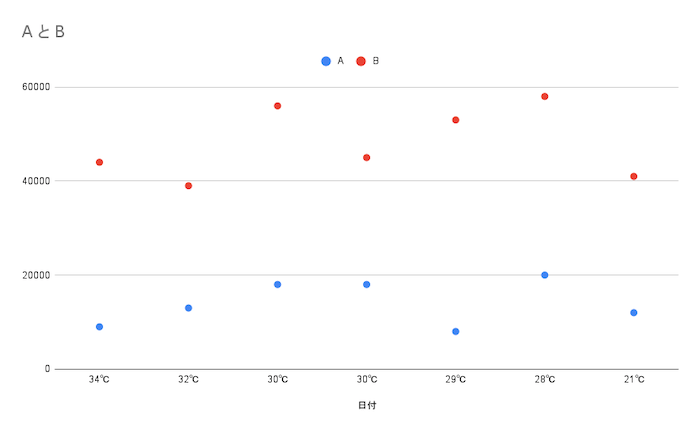
散布図は、2つのデータの相関性を確認する際に使用します。それぞれのデータで相関関係が認められれば、アプローチする対象を見極めやすくなります。
ただし、散布図で相関関係を確認するためには、多くのデータが必要です。データ数が少なければ正しい相関関係を得られない可能性があるため、散布図を使用するときはデータの数に注意しましょう。
【まとめ方6】レーダーチャート
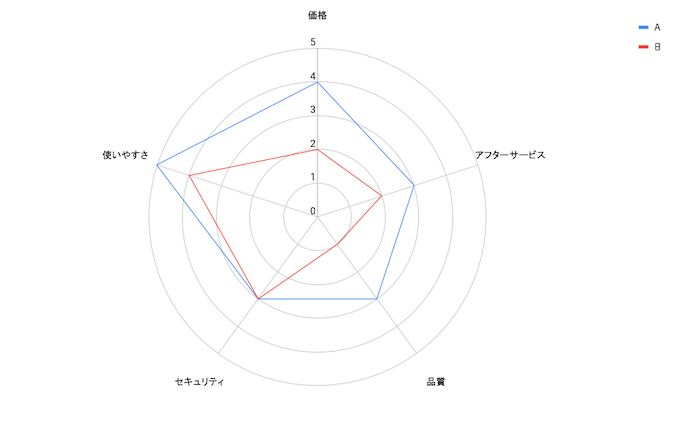
レーダーチャートは、複数のデータを比較するときに用いる図です。評価項目を5つ用意し、それぞれを5段階評価して全体的なバランスを確認できます。
バランスが取れているデータは正五角形になるため、視覚的にもわかりやすいのが特徴です。
Excelを使ったアンケート結果の集計方法3つ
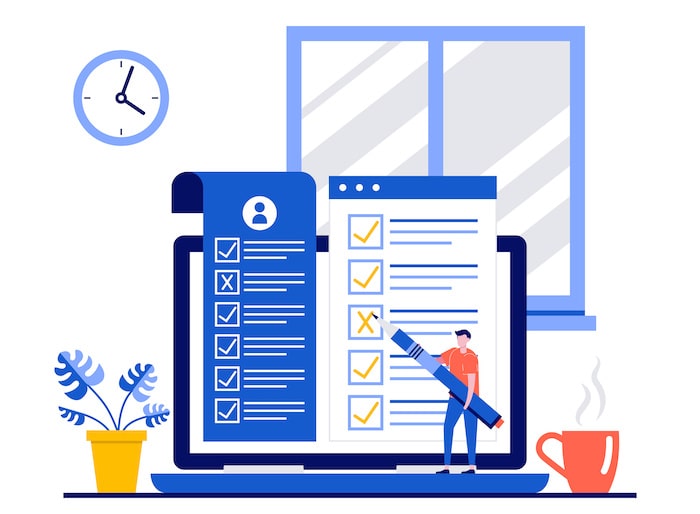
アンケート結果が膨大な場合は、Excelを使った集計方法もあるので、簡単に紹介します。
- 関数を活用する
- 単一回答
- 複数回答
Excelでアンケート結果を集計する場合は、イチから集計ツールを作らなくてはなりません。そのためには、関数を使うのが効率的です。順番に紹介します。
なお、記事中に用いている画像はGoogleスプレッドシートですが、今回紹介している内容においてExcelとの違いはありません。
【方法1】関数を活用する
Excelでアンケート結果を集計するためには、関数の活用が欠かせません。とはいえ、複雑な関数を扱う必要はなく、基本的なCOUNTIF関数とSUM関数を覚えておけば大丈夫です。
COUNTIF関数は、指定した範囲から、指定した条件に合うセルの個数を返します。「『満足』と回答した人数を知りたい」といった単一回答の集計に使用可能です。
また、SUM関数は足し算をする関数で、範囲内の数字を合計します。SUM関数単体で使用するよりも、データを検索するINDEX関数と併用することで、検索する範囲を指定できるので便利です。
【方法2】単一回答
単一回答とは、ひとつの質問に対して複数の選択肢がある場合、ひとつだけ回答を選ぶアンケート形式です。満足度に関する質問で「大変満足」「満足」などから選ぶ、一般的なアンケートが単一回答にあたります。
Excelで単一回答を集計する際は、COUNTIF関数を使用します。たとえば、「1:満足」「2:どちらでもない」「3:不満」の3つの選択肢があるアンケートを実施したとしましょう。
得られたアンケート結果をA列に記載し、別の場所に集計結果を確認できる表を作成します。この際、数字で結果を得ている場合は、対応する数字も記載しておきましょう。
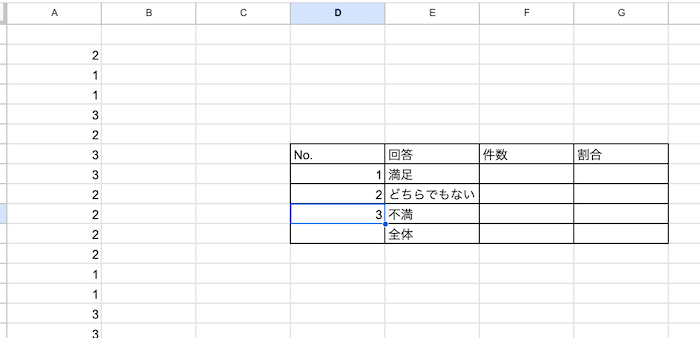
そして、集計結果を返したいセルに下記の関数を記入します。
=COUNTIF($A:$A,[検索条件])
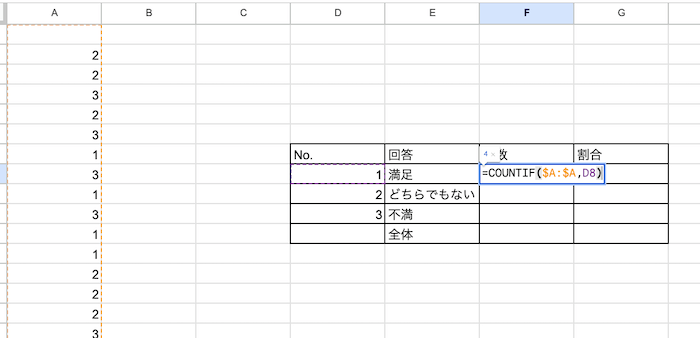
[検索条件]には、対応する数字が当てはまります。これで回答数を集計できるので、必要に応じて割合を出すようにするとグラフ化しやすいです。
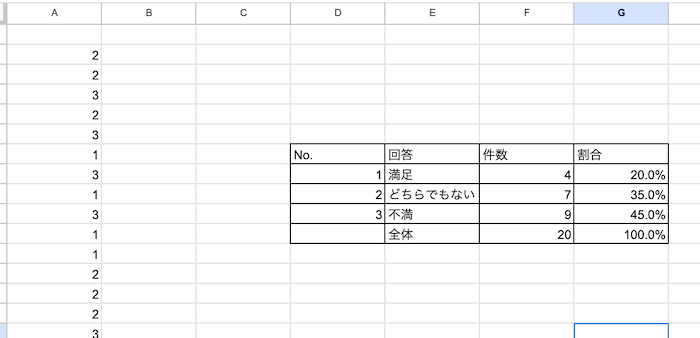
【方法3】複数回答
複数回答とは、ひとつの質問に対して複数の回答を選んでもらうアンケート形式です。例として「あてはまるものをすべて選んでください」という質問が挙げられます。
複数回答を集計するためには、SUM関数とINDEX関数を併用するのが効果的です。
まずは、選択肢を各行に並べます。
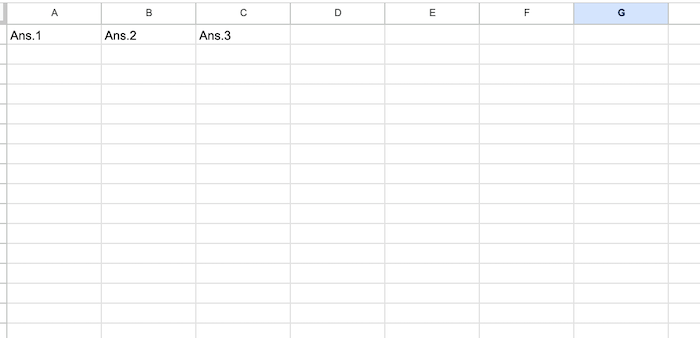
次に、選択された場合を「1」、選択されていない場合を「0」として順番に入力します。
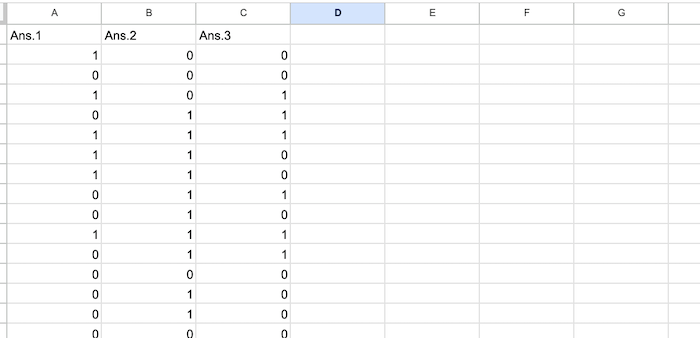
そして、単一回答のときと同じように、集計結果を確認できる表を作成しましょう。さらに、集計結果を返したいセルに下記の関数を記入します。
=SUM(INDEX([検索範囲],0,[列])
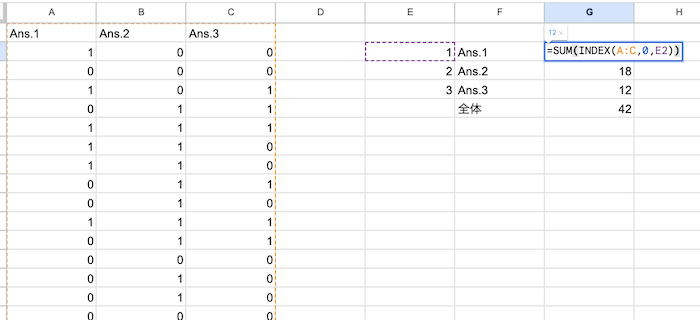
これでINDEX関数で得た範囲の数字を、SUM関数で合計します。慣れないうちは少し複雑ですが、複数回答の集計に必須なので何回も作って練習しましょう。
アンケート結果を集計する際のポイント2つ
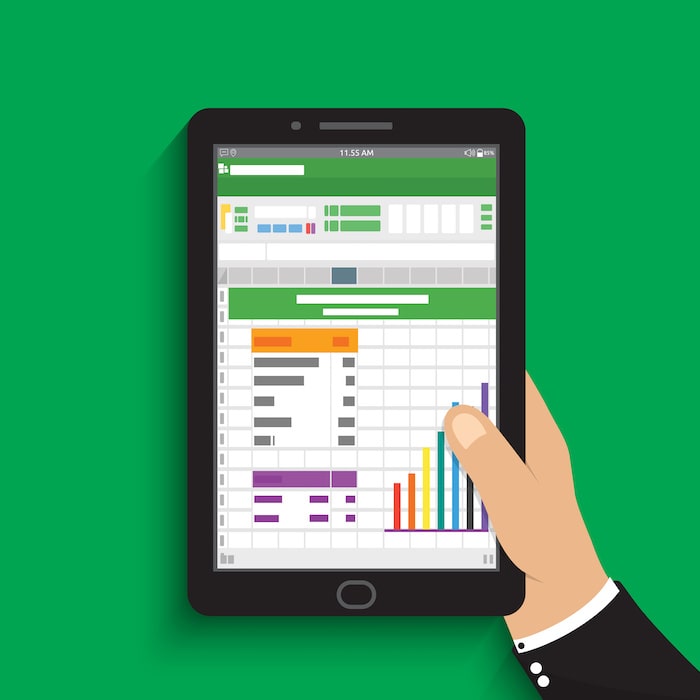
アンケート結果を集計する際は、下記のポイントに注意しましょう。
- 集計用のシートを用意する
- 適切なグラフを選ぶ
グラフ化する場合「何を・どのように見せたいか」によって、適切なグラフが異なります。目的に適していないグラフを選ぶと、有効な資料として活用できない可能性もあるためグラフの特徴を把握して、適切なものを選びましょう。ひとつずつ紹介します。
【ポイント1】集計用のシートを用意する
Excelで集計する際は、集計用のシートとデータを記載したシートを分けましょう。同じシート内で管理すると間違いが発生した際に、原因がわかりづらくなりかねません。
シートを分けると1画面で得られる情報が少なくなり、データのシートはデータだけ、集計用シートは計算式だけに着目すればいいので管理しやすくなります。
【ポイント2】適切なグラフを選ぶ
アンケート結果を集計する際は、適切なグラフを選ばなくてはなりません。グラフにはそれぞれ特性があるため、なんとなくグラフを選ぶと見せたいデータを効果的に見せられない恐れがあります。
たとえば、データの大小を見せたい場合は棒グラフが適していますし、時系列の変化を見せたい場合は折れ線グラフがおすすめです。
適切なグラフを選ばず間違った分析をしてしまえば、データを基にした施策も的外れな内容になってしまいます。グラフの特性と分析の目的を把握し、適したグラフを選びましょう。
アンケート結果の集計ならi-STAFFにお任せください
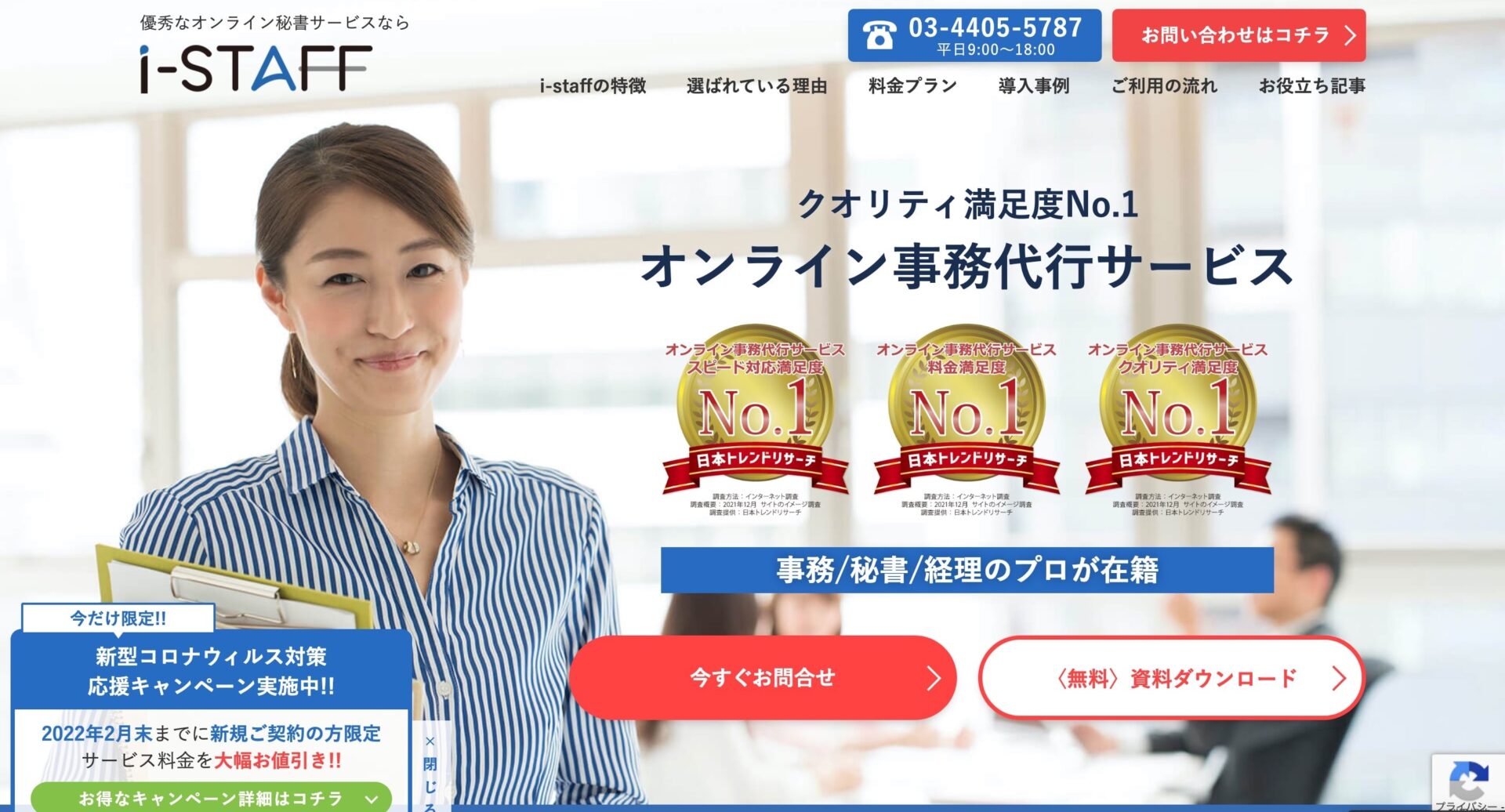
i-STAFFは、アンケート結果の集計を始めとする情報収集や資料作成が得意なオンライン秘書・オンラインアシスタントサービスです。特に、資料作成においては提案書の作成も可能なので、アンケート集計から引き続いてサポートします。
i-STAFFの特徴は、下記のとおりです。
- 採用率1%の優秀なスタッフが在籍
- スピーディーで確実な対応
- 幅広い業務に対応
- オフライン業務も対応
- 業界唯一の返金保証付き
資料作成のほかにも経理や人事など、幅広い業務に対応しているため外注先を統一する点でも役立ちます。さらに、業界唯一の返金保証が付いているので、初めて利用する場合でも安心です。
下記の記事で、i-STAFFの評判や口コミをまとめました。i-STAFFの利用を検討している方は、あわせてご覧ください。
i-STAFF(アイスタッフ)導入企業の評判・口コミは?料金・導入事例を紹介
アンケート結果を正しく集計して業務に活用
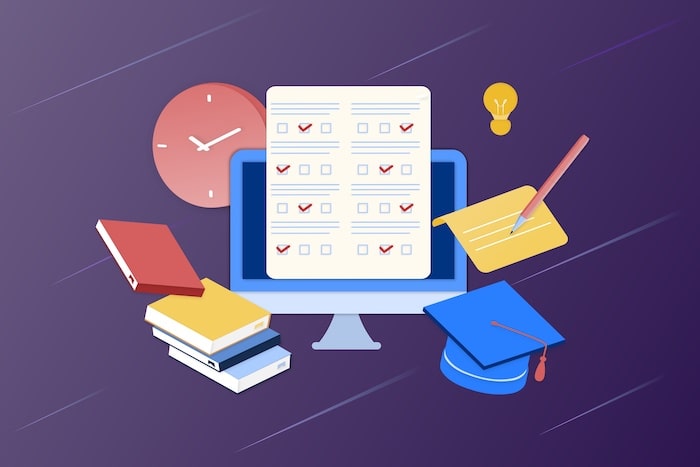
アンケート結果は、単純集計やクロス集計など集計方法に応じてグラフを選び、分析しましょう。重要なことは「集計結果を分析して何を得たいか」といった目的を明確にしておくことです。
アンケートの目的は、結果を基にして次の施策につなげることがほとんどでしょう。目的が不明確では、分析結果を活用できませんし、そもそも間違った分析になりかねません。
そのため、正確な分析を実施し、効果的な施策を打ち出すことが重要です。このように顧客の意見を商品・サービスに反映し、売上につなげましょう。
アンケート結果の集計をアウトソースしたい場合はオンライン秘書の利用がおすすめです。以下記事でおすすめのオンライン秘書会社を比較して紹介していますので、外部への依頼を検討している方はぜひご覧ください。
オンラインで業務を
アウトソースするならi-Staff
こんな事でお困りでは御座いませんか?
・スタッフの雇用コストが高い・・
・雑務に追われてコア業務に集中が出来ない・・
・とにかく今すぐ業務を手伝って欲しい!
こんなお悩みがあれば、i-Staffで解決できるかも知れません!
【i-Staffが選ばれてる理由】
i-Staffは下記のような理由で多くのお客様にお選び頂いております。
1.全国から選ばれた採用率1%の優秀な人材が業務を対応
2.レスポンスが早くスピーディな業務対応
3.書類のスキャンなどオフライン業務も対応可
4.チーム制で対応する為退職リスクがない
業務をアウトソースする事でスマートな経営が可能になります。
ぜひこの機会にi-Staffの導入をご検討ください。